Jei norite nepriekaištingai paleisti „Asus“ monitorių savo sistemoje, būsimuose šio straipsnio skyriuose išvardinsime populiariausius „Asus Monitor“ tvarkyklių atsisiuntimo būdus, skirtus „Windows 11/10“ įrenginiams.
Asus siūlo platų elektroninių prietaisų asortimentą, kad būtų lengviau gyventi šiuolaikiniame pasaulyje. Prekės ženklo siūlomos klaviatūros, centriniai procesoriai, procesoriai, pelės, žaidimų pultai ir kt. yra gana platūs ir apimantys. Didžiulė įrankių įvairovė leidžia vartotojams, turintiems įvairių biudžetų ir reikalavimų, gauti tobulą įrenginį, atitinkantį jų poreikius.
„Asus“ taip pat siūlo įvairius monitorius. Nuo aukščiausios klasės ekranų iki pagrindinių – „Asus“ rasite bet ką ir viską. Tačiau norėdami paleisti bet kokį aukštos ar žemos klasės monitorių, turite įdiegti konkrečią to įrenginio tvarkyklę. Vairuotojas yra mokomųjų failų rinkinys, leidžiantis sistemai veikti pagal sistemos veiksmus, nuolat, stabiliai palaikant ryšį su OS.
Taigi, jei kyla problemų dėl monitoriaus arba norite apsaugoti kompiuterį nuo tokių problemų ateityje, turite atsisiųsti Asus monitorių arba Asus nešiojamojo monitoriaus tvarkyklę. Tam galite pasitelkti įvairius metodus. Tolesniuose šio straipsnio skyriuose apžvelgsime visus saugiausius ir paprasčiausius būdus atsisiųsti monitoriaus tvarkyklę. Taigi, be jokių papildomų rūpesčių, iš karto pažvelkime į techniką.
Asus monitoriaus tvarkyklių atsisiuntimas ir atnaujinimas: saugiausi metodai
Žemiau rasite 4 skirtingus Asus monitoriaus tvarkyklių atsisiuntimo būdus. Pirmieji trys metodai yra rankiniai, todėl varginantys. Tačiau paskutinis metodas yra automatinis ir leidžia vienu spustelėjimu atnaujinti monitorių ir kiekvieną kitą įrenginio tvarkyklę. Taigi, pirmiausia peržiūrėkite visus metodus, o tada pasirinkite tą, kuris jums labiausiai patinka, kad įdiegtumėte tvarkyklę.
1 būdas: atsisiųskite tvarkyklę naudodami oficialią Asus svetainę
Kiekvienas gamintojas siūlo pagalbos skyrių, kad padėtų jums išspręsti visas su bet kokiu produktu susijusias problemas. Tą patį skyrių galite naudoti norėdami atsisiųsti „Asus Monitor“ tvarkykles. Tu gali Atsisiųskite bet kurio Asus įrenginio tvarkyklę naudojant šį metodą. Tačiau norėdami tęsti šį metodą, iš anksto turėtumėte žinoti tam tikras įrenginio specifikacijas. Norėdami sužinoti daugiau, atlikite toliau nurodytus veiksmus.
- Aplankykite Oficiali Asus svetainė.
- Užveskite pelės žymeklį ant Palaikymas meniu ir spustelėkite Vairuotojai ir vadovai.
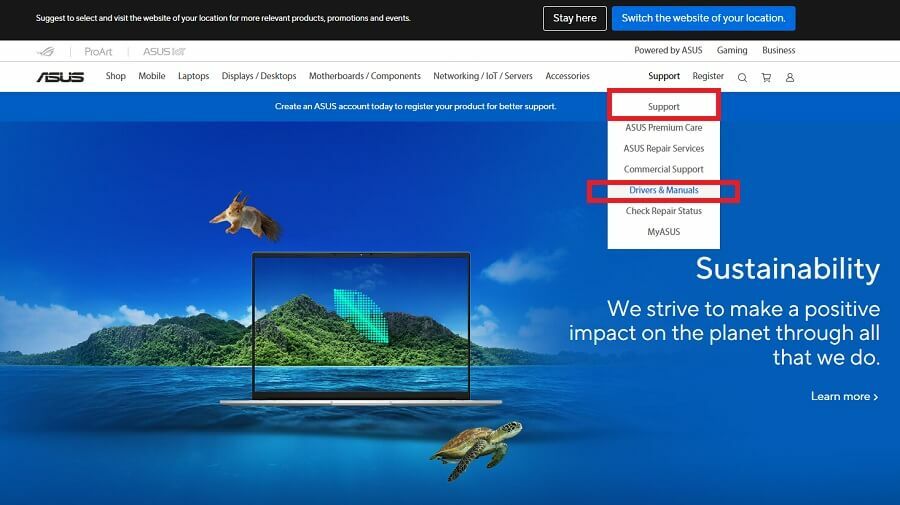
- Svetainė nukreips jus į Vairuotojai puslapį. Ir tuo pačiu ieškoti įrenginio arba pasirinkite tą patį iš kategorijos.
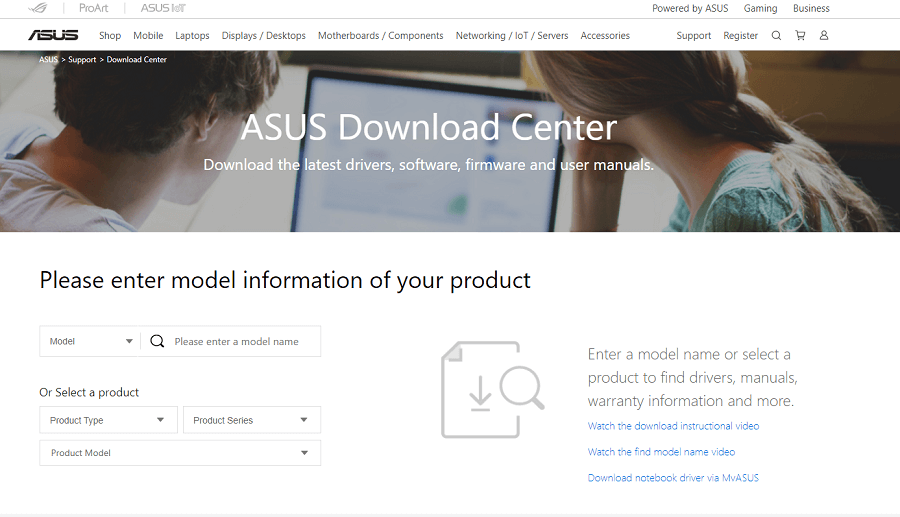
- Produkto rezultatas bus rodomas dešinėje ekrano pusėje. Spustelėkite Vairuotojas ir įrankiai Pereiti.
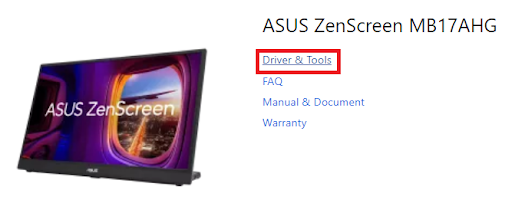
- Iš puslapio atsisiųskite reikiamą tvarkyklę naudodami parsisiųsti mygtuką. Diegti tas pats.
Šis tvarkyklės atsisiuntimo būdas yra rankinis ir sudėtingas. Išbandykite kitą metodą, kad gautumėte geresnio „Asus“ ekrano tvarkyklių sprendimo.
Taip pat skaitykite: Kaip atnaujinti grafikos tvarkykles sistemoje Windows 10
2 būdas: naudokite įrenginių tvarkytuvę
Kitas puikus sprendimas atnaujinti „Asus Monitor“ tvarkykles yra naudojant Įrenginių tvarkytuvė. Naudodami šį įrankį galite lengvai atnaujinti įvairių tipų tvarkykles. Tačiau įrankis yra rankinis ir reikalauja daug pastangų. Norėdami gauti daugiau informacijos, atlikite toliau nurodytus veiksmus.
- Dešiniuoju pelės mygtuku spustelėkite „Windows“ piktograma esantį užduočių juostoje. Pasirinkite Įrenginių tvarkytuvė iš sąrašo.

- Įrankis pasirodys per sekundę ar dvi. Dukart spustelėkite apie kategoriją Monitoriai ją išplėsti.

- Dešiniuoju pelės mygtuku spustelėkite sąraše esantį Asus monitorių. Pasirinkite skaitymo parinktį Atnaujinti tvarkyklę Pereiti.

- Norėdami tęsti procesą, spustelėkite mygtuko skaitymą Automatiškai ieškoti tvarkyklių.

- Naudodamiesi toliau pateiktomis instrukcijomis, įdiegti tvarkyklę.
Šis Asus ekrano arba monitoriaus tvarkyklių atnaujinimo būdas taip pat yra rankinis. Taigi galite arba negalėsite atnaujinti naudodami šią procedūrą. Tačiau yra ir kitas rankinis metodas, kurį galite išbandyti.
Taip pat skaitykite: Fresco Logic USB ekrano tvarkyklės atsisiuntimas ir atnaujinimas, skirtas Windows
3 būdas: „Asus“ monitoriaus tvarkyklių atnaujinimas naudojant „Windows Update“.
„Windows“ operacinės sistemos kūrėjai yra gana protingi. Jie supranta, kaip svarbu atnaujinti sistemos tvarkykles, kad pagerintų jos veikimą. Taigi kūrėjai pasiūlė integruotą „Windows Update“ paslaugų parinktį atnaujinti tvarkykles Windows 11 taip pat. Tą patį galite naudoti norėdami atsisiųsti „Asus Monitor“ tvarkykles „Windows 11/10“ įrenginiuose. Norėdami sužinoti daugiau, atlikite toliau pateiktą procedūrą:
- Paspauskite Win + I raktai Nustatymai OS ir spustelėkite Atnaujinimas ir sauga.

- Atsidarys langas su „Windows Update“ paslaugų programa. Palaukite, kol jis bus įkeltas, ir spustelėkite Tikrinti, ar yra atnaujinimų mygtuką. Tai nukreips sistemą ieškoti naujausios OS versijos.

- Jei po nuskaitymo atsiranda naujinių, turite tai padaryti parsisiųsti visa tai. Nepamirškite įdiegti pasirenkamus ir papildomus naujinimus taip pat.
- Sistema bus automatiškai paleisti iš naujo kelis kartus šios procedūros metu, leiskite daryti tą patį nepertraukiamai.
- Be to, pakartokite aukščiau aprašytą procesą vieną ar du kartus, kad užtikrintumėte naujausią sistemos versiją.
Šis metodas negarantuoja, kad jums pasiseks. Jums gali net nepavykti rasti Asus monitoriaus tvarkyklių naujinio. Taigi, norėdami geresnio našumo ir tikslių rezultatų, vadovaukitės sekančiu ir paskutiniu sprendimu.
4 būdas: Norėdami įdiegti tvarkykles, naudokite Bit Driver Updater
Paskutinis ir lengviausias būdas atnaujinti visų rūšių tvarkykles yra naudoti Bit tvarkyklės naujintuvas. Tai nuostabus tvarkyklių atnaujinimo sprendimas, leidžiantis lengvai atsisiųsti visų rūšių tvarkykles, įskaitant monitoriaus. Tai geriausias sprendimas, kurį kada nors galite pabandyti paleisti „Asus Monitor“ tvarkykles, skirtas „Windows 10/11“.
Įrankis yra daug daugiau nei tik tvarkyklės atnaujinimo sprendimas. „Bit Driver Updater“ taip pat leidžia kurti atsargines tvarkyklių kopijas. Tada galite atkurti šias tvarkykles arba bendrinti jas su kitais, kai reikia. Įrankį taip pat galima naudoti, jei norite suplanuoti tvarkyklės atnaujinimus.
Vienas geriausių dalykų yra jo vairuotojo nepaisymo parinktis. Jei nenorite įdiegti jokios tvarkyklės, galite ją įtraukti į ignoruojamųjų sąrašą. Galimybė atnaujinti visas tvarkykles vienu paspaudimu yra tik užmaskuota palaima. Taip pat galite lengvai padidinti sistemos našumą naudodami „Bit Driver Updater“. Taip pat yra ir kitų funkcijų, kurios leidžia lengvai atlikti ir valdyti visas su tvarkyklėmis susijusias užduotis. Pažvelkime į kitą skyrių, kad suprastume, kaip įrankis veikia.
„Asus“ monitoriaus tvarkyklių atnaujinimas naudojant „Bit Driver Updater“:
Atlikite toliau nurodytus veiksmus ir, jei reikia, atnaujinkite ne tik monitorių, bet ir bet kurią kitą tvarkyklę:
- Spustelėkite žemiau esantį mygtuką, kad atsisiųstumėte Bit tvarkyklės naujintuvas sąranka.

-
Diegti įrankis ir paleisti tai sistemoje. Automatinis gilus sistemos nuskaitymas, ieškant sugedusių tvarkyklių, prasidės automatiškai.

- Po minutės įrankis parodys visus pasenusios tvarkyklės, įskaitant monitoriaus tvarkyklę. Spustelėkite ant Atnaujinti dabar mygtuką tvarkykle, kad ją įdiegtumėte. Arba spustelėkite Atnaujinti viską Norėdami gauti visų tvarkyklių naujinimus vienu metu.

- Iš naujo paleiskite sistemą kai procesas baigiasi.
Labiausiai rekomenduojama: Geriausia nemokama tvarkyklės naujinimo priemonė, skirta „Windows 10“, „11“.
Asus monitoriaus tvarkyklės: sėkmingai atsisiųsta
Naudodami bet kurį iš aukščiau aprašytų metodų galite lengvai atnaujinti monitoriaus tvarkyklę. Kai padarysite tą patį, pamatysite drastišką įrenginio veikimo pagerėjimą. Be to, pastebėsite, kad dabar atsiranda daug mažiau problemų. Tą patį galite pabandyti atnaujinti ir kitas tvarkykles. Tačiau tam reikia pasinaudoti paskutiniu metodu. Jei turite klausimų, susijusių su „Asus Monitor“ tvarkyklių atnaujinimo metodais, paklauskite to paties toliau pateiktame komentarų skyriuje. Ten taip pat galite pateikti vertingų atsiliepimų. Prenumeruokite mūsų naujienlaiškį ir nepamirškite mūsų sekti Facebook, Twitter, Instagramas, Pinterest, ir Tumblr.